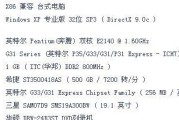在日常使用电脑的过程中,“黑屏”问题是一个让人头疼的问题,尤其是在进行重要工作时,一下子黑屏无疑会带来很大的困扰。对于电脑频繁黑屏这一症状,我们有必要找出其背后的原因所在,并且采取相应的解决方法。本文将详述如何诊断电脑频繁黑屏的原因,并提供一系列解决措施,帮助您尽快恢复电脑的正常使用。
诊断电脑频繁黑屏的原因
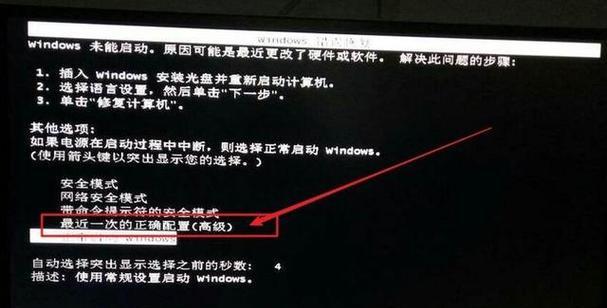
1.硬件问题
1.1内存条故障
内存条(RAM)的故障是导致电脑黑屏的常见原因。内存条接触不良或者损坏会导致系统启动失败,引起黑屏。检查时可用橡皮擦清理内存条金手指,或者尝试更换到另一条插槽中。
1.2显卡问题
显卡过热或者硬件故障同样可以引发黑屏,特别是在运行大型游戏或者图形处理软件时。检查显卡风扇是否正常运转,清理风扇和散热片上的灰尘,确保显卡散热良好。
1.3电源供应不稳定
电源问题也会导致电脑黑屏。检查电源是否符合电脑硬件的要求,电源线是否连接稳固。

2.软件冲突
2.1驱动程序不兼容
驱动程序与操作系统或者硬件不兼容会引发黑屏。尝试更新到最新的驱动程序或者回滚到之前稳定的版本。
2.2系统文件损坏
系统文件损坏,尤其是Windows系统,需要通过系统文件检查器(sfc/scannow)来检查并修复损坏的系统文件。
2.3病毒或恶意软件
病毒或恶意软件感染可能会破坏系统文件或者硬件驱动,导致系统崩溃黑屏。运行杀毒软件进行全面扫描和清理。

解决电脑频繁黑屏的方法
1.检查和更换硬件
1.1更换内存条
如果确认内存条有故障,更换新的内存条是解决问题的方法。
1.2清理或更换显卡
定期清理显卡,或如果故障严重则考虑更换新的显卡。
1.3更换电源
确保电源稳定,如果电源故障导致黑屏,更换一个质量可靠的电源是必要的。
2.软件问题的修复
2.1更新或重新安装驱动程序
定期更新驱动程序并检查其兼容性,如果出现问题,重新安装驱动程序。
2.2使用系统还原
如果系统文件损坏,可以使用系统还原回退到一个稳定的状态。
2.3执行全盘病毒扫描
定期使用杀毒软件扫描电脑,确保没有病毒或恶意软件干扰系统。
3.系统维护
3.1定期清理电脑内部灰尘
保持电脑内部的清洁,可以有效预防因为灰尘堆积导致的散热不良问题。
3.2定期检查系统更新
及时更新操作系统能够修补系统漏洞,减少黑屏故障发生的概率。
3.3使用外部散热设备
在使用高负荷软件时,使用散热垫等外部散热设备,有助于降低硬件温度。
综合以上,电脑频繁黑屏的问题往往是由硬件故障、软件问题或不当使用导致的。通过仔细检查和更新硬件、软件,定期进行系统维护,可以有效地解决和预防黑屏问题。在遇到任何不确定的情况时,寻求专业技术人员的帮助也是一个明智的选择。通过这些步骤,您的电脑将能更稳定、更高效地服务于您的工作与生活。
标签: #解决方法